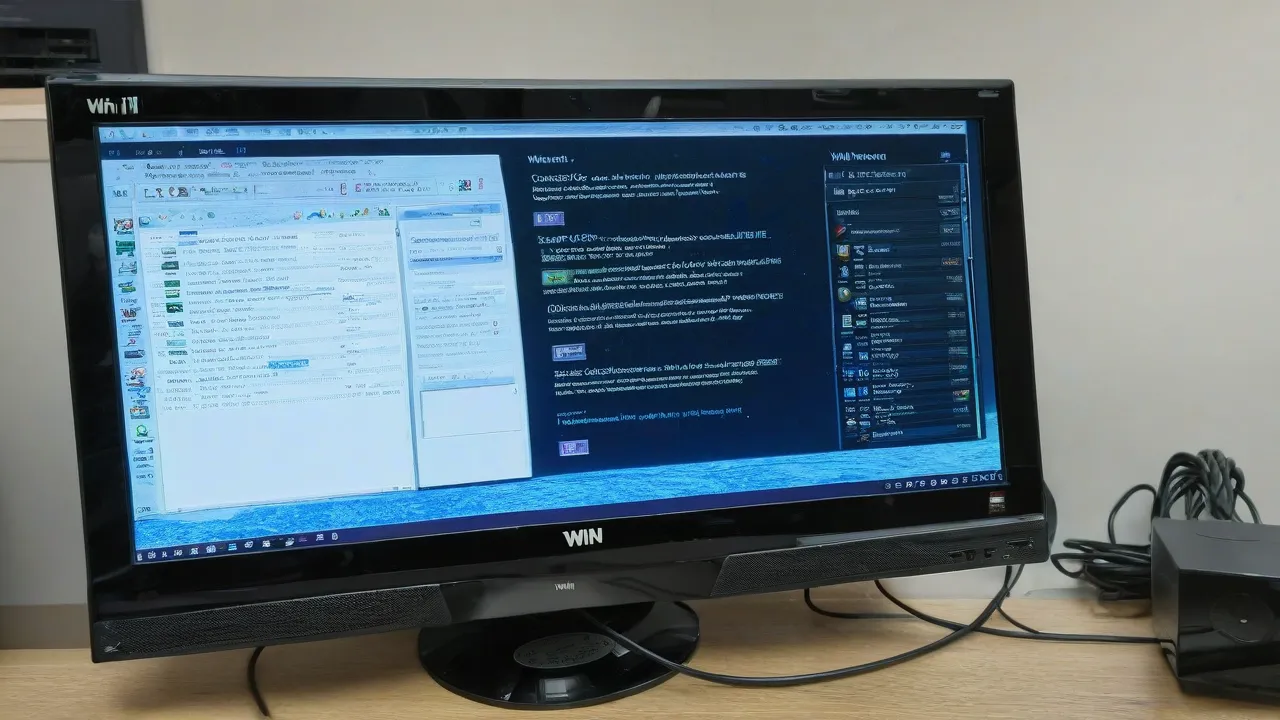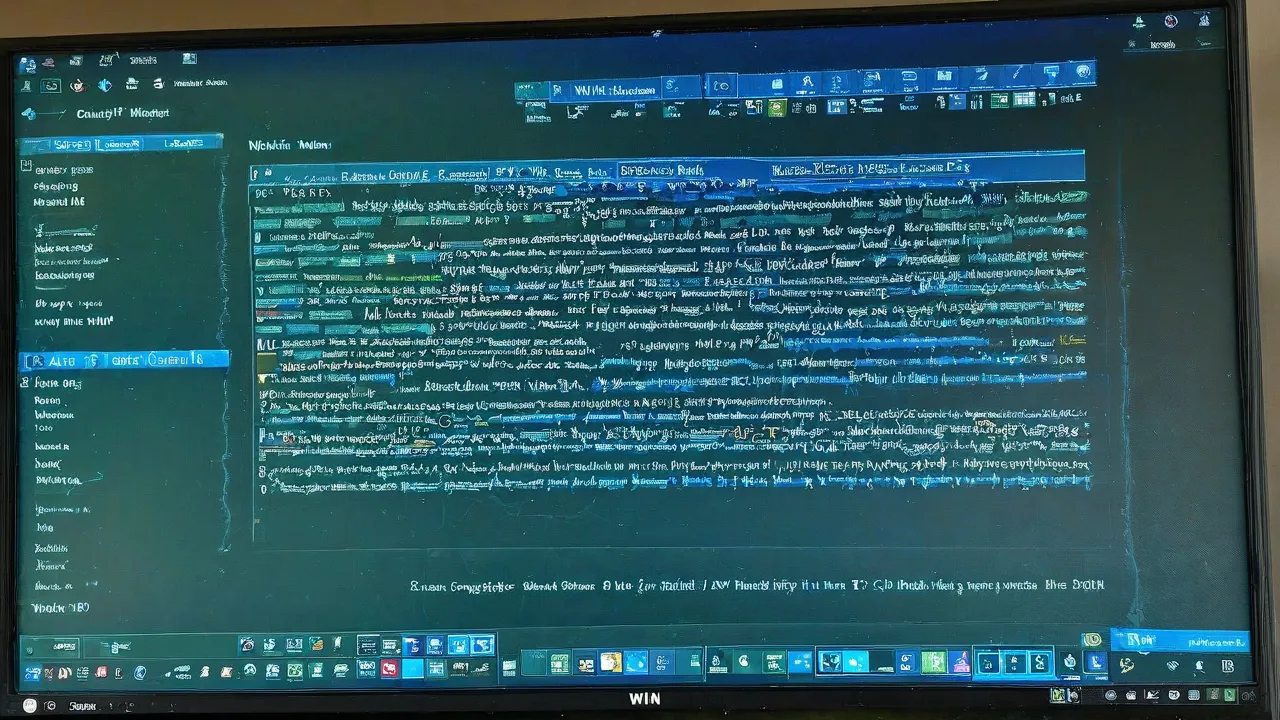Solución a la advertencia de falta de memoria en Windows 10
Al trabajar con programas pesados, muchos usuarios de Windows 10 se encuentran periódicamente con un mensaje del sistema que indica que no hay suficiente memoria en el ordenador. En este artículo hablaremos de qué indica este aviso, de qué memoria se trata y qué debemos hacer en tal caso.
No hay suficiente memoria en el ordenador
Para liberar memoria para el funcionamiento normal de los programas, guarda los archivos y luego cierra y reinicia todos los programas abiertos.
Naturalmente, el mensaje se refiere a la memoria operativa y a la memoria virtual del sistema, y no al espacio en el disco duro. Entre las causas más comunes de la aparición del aviso de falta de memoria, destacamos:
- Demasiado programas o procesos en ejecución
- Memoria RAM insuficiente en el ordenador para un funcionamiento normal
- Configuración incorrecta del archivo de intercambio (o su desactivación total)
- Se ha agotado el espacio en el disco del sistema, por lo que el archivo de intercambio dinámico no puede aumentar
- Fuga de memoria en uno de los programas
Capacidad de memoria RAM y número de aplicaciones en ejecución
La primera y la segunda causa, creo que no requieren comentarios especiales y están estrechamente relacionadas.
Solución
La solución es aumentar la cantidad de RAM del ordenador, comprando una tarjeta de memoria adicional (en un sistema moderno, para un funcionamiento cómodo no debe haber menos de 4 GB de memoria RAM) y/o cerrar las aplicaciones que consumen muchos recursos y no se están utilizando (se puede saber cuánta memoria consume cada proceso/programa con el administrador de tareas).

Configuración del archivo de intercambio
Como probablemente ya saben, el archivo de intercambio es una extensión de la memoria RAM del ordenador y es un archivo oculto llamado pagefile.sys en el disco del sistema, en el que Windows transfiere datos de programas no utilizados (pero en ejecución) desde la memoria RAM.
Por defecto, el tamaño del archivo de intercambio en Windows 10 se gestiona por el sistema (y esto es normal). Hay recomendaciones de MSFT (simplificadas) que sugieren que en las Windows modernas se recomienda establecer el tamaño inicial (mínimo) del archivo de intercambio igual al tamaño de la memoria física (RAM) instalada en el ordenador. En este caso, el tamaño máximo del archivo de intercambio se limita al triple del tamaño de la RAM física. Sin embargo, estas recomendaciones a menudo se violan por los propios usuarios o por diversos «optimizadores de sistema». En el caso de que el tamaño del espacio disponible en este archivo sea insuficiente para alojar nuevas páginas de datos de los programas en ejecución, Windows puede mostrar advertencias sobre la insuficiencia de memoria del ordenador.
Un archivo de intercambio en el disco funciona más lento que la memoria RAM, por lo tanto, cuanto más datos se almacenen en él y cuanto más se use, más lento será el sistema para el usuario. Naturalmente, la solución para agregar memoria RAM será mejor que aumentar el tamaño del archivo de intercambio
Para evitar la aparición de una advertencia, verifique que el archivo de intercambio esté activado y cambie el tamaño mínimo y máximo del archivo de intercambio.
- Abra las propiedades del sistema (sysdm.cpl)
- Vaya a la pestaña Opciones avanzadas y haga clic en el botón Configuración.
- Luego vaya a la pestaña Opciones avanzadas y haga clic en el botón Cambiar
- En el cuadro de diálogo «Memoria virtual», verifique que esté seleccionada la casilla «Permitir que Windows gestione el tamaño del archivo de intercambio para todas las unidades» y que el archivo de intercambio no esté desactivado (opción Sin archivo de intercambio), si no es así, active el archivo de intercambio, vuelva a colocar la casilla o aumente el tamaño inicial y máximo del archivo de intercambio a al menos 1xRAM y 3xRAM MB respectivamente (asegúrese de que haya suficiente espacio en el disco para almacenar el archivo de intercambio).
Consejo. El archivo de intercambio no debe estar desactivado!
Falta de espacio en el disco duro
Verifique que haya suficiente espacio en el disco duro de Windows para alojar el archivo de intercambio del tamaño especificado en el punto anterior.
Fuga de memoria
Puedes encontrar un proceso con fuga de memoria utilizando el Administrador de tareas (Ctrl + Alt + Del), para ello, ve a la pestaña Detalles y ordena los procesos por la columna Memoria.
Observa si hay programas en la lista con un consumo de memoria anormal (naturalmente, debes tener en cuenta que existen aplicaciones exigentes en cuanto a recursos: juegos, editores gráficos y de vídeo, navegador, etc.). Prueba a actualizar/reinstaalar/eliminar dicho programa (aquí todo depende mucho, puede que el fallo con un programa específico ya esté descrito por el fabricante o en un foro especializado). En algunos casos, vale la pena comprobar si está activada la compresión de memoria en Windows 10 (esta función a veces ayuda a ahorrar considerablemente memoria RAM).
En caso de que la fuga de memoria esté relacionada con uno de los controladores o componentes del sistema, la utilidad Poolmon puede ayudarte a determinar el controlador problemático (la metodología está descrita en el artículo «Pool de memoria no descargable ocupa toda la memoria»).